Aufgabentypen
| [unmarkierte Version] | [gesichtete Version] |
Keine Bearbeitungszusammenfassung |
|||
| (9 dazwischenliegende Versionen von 2 Benutzern werden nicht angezeigt) | |||
| Zeile 1: | Zeile 1: | ||
Mittels der Aktivität "Aufgabe" lassen sich eine Vielzahl von Szenarien abbilden. Zentrale Parameter im Konfigurationsmenü dieser Aktivität sind im Feld "Abgabeeinstellungen" aufgelistet. | Mittels der Aktivität "Aufgabe" lassen sich eine Vielzahl von Szenarien abbilden. Zentrale Parameter im Konfigurationsmenü dieser Aktivität sind im Feld "Abgabeeinstellungen" aufgelistet. | ||
[[Datei:Moodle_2. | [[Datei:Moodle_2.3_Aufgabeeinstellungen2.jpg]] | ||
Folgende Aufgabentypen lassen sich darstellen | Folgende Aufgabentypen lassen sich darstellen: | ||
| Zeile 18: | Zeile 15: | ||
Um diesen Typ einzustellen, gehen Sie folgendermaßen vor: | Um diesen Typ einzustellen, gehen Sie folgendermaßen vor: | ||
* Gehen Sie in die Konfiguration der Aufgabe und dort in den Abschnitt Abgabeeinstellungen. | * Gehen Sie in die Konfiguration der Aufgabe und dort in den Abschnitt "Abgabeeinstellungen". | ||
* Markieren Sie die Einstellung "Dateiabgabe" auf Ja. | * Markieren Sie die Einstellung "Dateiabgabe" auf ''Ja''. | ||
* Bei der Einstellung "Anzahl hochladbarer Dateien" können Sie nun festlegen, wie viele Dateien maximal einzureichen sind. | * Bei der Einstellung "Anzahl hochladbarer Dateien" können Sie nun festlegen, wie viele Dateien maximal einzureichen sind. | ||
* Bei der Option "Maximale Dateigröße" können Sie festlegen, | * Bei der Option "Maximale Dateigröße" können Sie festlegen, welche Größe die Dateien höchsten haben dürfen. | ||
== Online-Text == | == Online-Text == | ||
Bei diesem Aufgabentyp wird die Eingabe direkt in einen Editor in Moodle verlangt. Schauen Sie sich den Editor einmal genau an, um die verschiedenen Funktionalitäten zu überblicken. Neben Formeln lassen sich bspw. auch Grafiken einbinden. Diese Aufgabenart bietet den Vorteil, | Bei diesem Aufgabentyp wird die Eingabe direkt in einen Editor in Moodle verlangt. Schauen Sie sich den Editor einmal genau an, um die verschiedenen Funktionalitäten zu überblicken. Neben Formeln lassen sich bspw. auch Grafiken einbinden. Diese Aufgabenart bietet den Beurteilenden den Vorteil, Ihrerseits keine Dokumente herunterladen zu müssen, sondern sie direkt in Moodle zu lesen. | ||
Um diesen | Um diesen Aufgabentyp einzustellen, gehen Sie folgendermaßen vor: | ||
* Gehen Sie in die Konfiguration der Aufgabe und dort in den Abschnitt Abgabeeinstellungen. | * Gehen Sie in die Konfiguration der Aufgabe und dort in den Abschnitt Abgabeeinstellungen. | ||
* Markieren Sie bei der Einstellung "Texteingabe online" Ja. | * Markieren Sie bei der Einstellung "Texteingabe online" ''Ja''. | ||
* Die Einstellung "Dateiabgabe" setzen Sie auf Nein. | * Die Einstellung "Dateiabgabe" setzen Sie auf ''Nein''. | ||
== Online-Text und Dateiabgabe == | |||
Durch Wahl der entsprechenden Optionen im Konfigurationsmenü der Aufgabe ("Texteingabe online" sowie "Dateiabgabe" auf ''Ja'') lassen sich auch Aufgabentypen erstellen, die beide Arten der Einreichung kombinieren. | |||
== Offline-Aufgabe == | == Offline-Aufgabe == | ||
Sofern Sie ein externes Aufgabentool nutzen | Sofern Sie ein externes Aufgabentool nutzen oder eine Aufgabe erstellen, deren Beantwortung sich nicht virtuell in Moodle abbilden lässt, Sie aber wünschen, die Bewertung in Moodle vorzunehmen haben Sie die Option, eine Offline-Aufgabe zu stellen. | ||
Folgende Einstellungen müssen Sie dafür vornehmen: | Folgende Einstellungen müssen Sie dafür vornehmen: | ||
| Zeile 47: | Zeile 49: | ||
== Abgabekommentare == | == Abgabekommentare == | ||
Um den Teilnehmenden des Kurses eine Möglichkeit zu geben, die eingereichte Aufgabe zu kommentieren haben Sie die Option "Abgabekommentare" einzustellen. Dies finden Sie unter dem Abschnitt "Abgabeeinstellungen" | Um den Teilnehmenden des Kurses eine Möglichkeit zu geben, die eingereichte Aufgabe zu kommentieren, haben Sie im Konfigurationsmenü die Option "Abgabekommentare" einzustellen. Dies finden Sie unter dem Abschnitt "Abgabeeinstellungen". | ||
<loop_area type="indentation"> | |||
Weitere Informationen finden sie [http://docs.moodle.org/23/de/Aufgabe_nutzen hier].</loop_area> | |||
Aktuelle Version vom 27. Februar 2018, 13:25 Uhr
Mittels der Aktivität "Aufgabe" lassen sich eine Vielzahl von Szenarien abbilden. Zentrale Parameter im Konfigurationsmenü dieser Aktivität sind im Feld "Abgabeeinstellungen" aufgelistet.
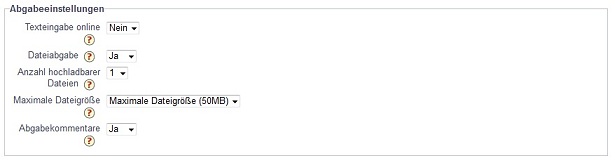
Folgende Aufgabentypen lassen sich darstellen:
Dateiabgabe
Dieser Aufgabetyp erlaubt die Abgabe einer oder mehrerer Dateien, die in Moodle hochgeladen und dort auch bewertet werden.
Um diesen Typ einzustellen, gehen Sie folgendermaßen vor:
- Gehen Sie in die Konfiguration der Aufgabe und dort in den Abschnitt "Abgabeeinstellungen".
- Markieren Sie die Einstellung "Dateiabgabe" auf Ja.
- Bei der Einstellung "Anzahl hochladbarer Dateien" können Sie nun festlegen, wie viele Dateien maximal einzureichen sind.
- Bei der Option "Maximale Dateigröße" können Sie festlegen, welche Größe die Dateien höchsten haben dürfen.
Online-Text
Bei diesem Aufgabentyp wird die Eingabe direkt in einen Editor in Moodle verlangt. Schauen Sie sich den Editor einmal genau an, um die verschiedenen Funktionalitäten zu überblicken. Neben Formeln lassen sich bspw. auch Grafiken einbinden. Diese Aufgabenart bietet den Beurteilenden den Vorteil, Ihrerseits keine Dokumente herunterladen zu müssen, sondern sie direkt in Moodle zu lesen.
Um diesen Aufgabentyp einzustellen, gehen Sie folgendermaßen vor:
- Gehen Sie in die Konfiguration der Aufgabe und dort in den Abschnitt Abgabeeinstellungen.
- Markieren Sie bei der Einstellung "Texteingabe online" Ja.
- Die Einstellung "Dateiabgabe" setzen Sie auf Nein.
Online-Text und Dateiabgabe
Durch Wahl der entsprechenden Optionen im Konfigurationsmenü der Aufgabe ("Texteingabe online" sowie "Dateiabgabe" auf Ja) lassen sich auch Aufgabentypen erstellen, die beide Arten der Einreichung kombinieren.
Offline-Aufgabe
Sofern Sie ein externes Aufgabentool nutzen oder eine Aufgabe erstellen, deren Beantwortung sich nicht virtuell in Moodle abbilden lässt, Sie aber wünschen, die Bewertung in Moodle vorzunehmen haben Sie die Option, eine Offline-Aufgabe zu stellen.
Folgende Einstellungen müssen Sie dafür vornehmen:
- Gehen Sie in die Konfiguration der Aufgabe und dort in den Abschnitt Abgabeeinstellungen.
- Markieren Sie bei Einstellung "Texteingabe online" Nein.
- Die Einstellung "Dateiabgabe" setzen Sie auf Nein.
Abgabekommentare
Um den Teilnehmenden des Kurses eine Möglichkeit zu geben, die eingereichte Aufgabe zu kommentieren, haben Sie im Konfigurationsmenü die Option "Abgabekommentare" einzustellen. Dies finden Sie unter dem Abschnitt "Abgabeeinstellungen".
Weitere Informationen finden sie hier.